울타리로 데스크탑을 정리하고 정리하는 방법
잡집 / / February 11, 2022
며칠 전에 FSL Launcher가 데스크탑 혼란 제거. 훌륭한 도구이지만 한 가지 작은 문제가 있습니다. FSL 런처에서는 데스크탑 아이콘을 도구 내부로 이동시켜야 하고 데스크탑 아이콘을 클릭하기 위해 매번 실행해야 합니다. 데스크톱 자체에서 수행하는 대신 자체 인터페이스를 사용하여 데스크톱 클러터를 관리합니다.
오늘 우리는 데스크탑 구성을 한 단계 끌어올릴 더 강력한 도구에 대해 이야기할 것입니다. 로 알려져 있다 울타리. 바탕 화면 아이콘을 위한 컨테이너를 만들고 그룹으로 정렬합니다.
설치 후 내장 레이아웃 중 하나를 사용하라는 메시지가 표시됩니다. 자동으로 새 울타리를 만들고 그 안에 아이콘을 구성하려고 시도합니다. 해당 울타리를 삭제하거나 이름을 바꾸거나 직접 만들 수 있습니다. 울타리를 만들기 위해 해야 할 일은 바탕 화면에 마우스 오른쪽 버튼을 사용하여 정사각형(또는 직사각형)을 그리는 것뿐입니다.

마우스 오른쪽 버튼을 놓으면 "여기에 새 울타리를 만드십시오"라는 링크가 나타납니다. 그것을 클릭하고 그 울타리에 이름을 지정하십시오. 이제 그 안에 아이콘을 드래그하십시오. 원하는 만큼 아이콘을 만들고 그 안에 아이콘을 그룹화합니다(위의 스크린샷에서 수행한 것처럼). 울타리 구성 – > 울타리 – > 레이아웃을 방문하여 레이아웃을 선택할 수도 있습니다.
이름 바꾸기는 마우스 오른쪽 버튼을 사용하여 수행할 수 있습니다. "펜스 구성" 옵션은 컨텍스트 메뉴. 다른 다양한 옵션을 사용할 수 있습니다. 투명도, 밝기, 색조 및 채도에 따라 울타리의 배경색을 사용자 정의할 수 있습니다.
또한 울타리의 레이블을 선택할 수 있습니다. 표시 안 함, 마우스 오버 시 및 항상의 세 가지 옵션을 사용할 수 있습니다(더 나은 아이콘 구성을 위해 두 번째 옵션을 선택했습니다).
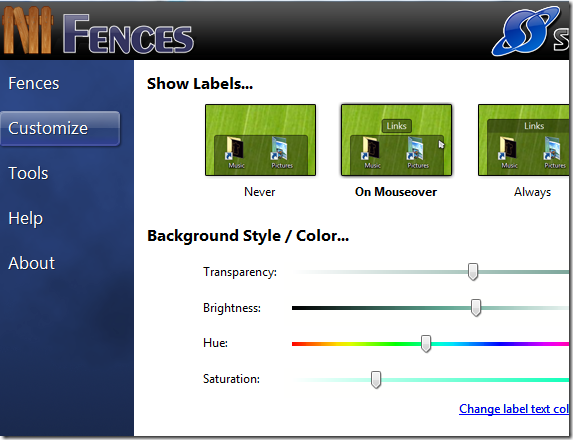
이 도구의 마법 같은 부분은 더블 클릭 기능입니다. 바탕 화면을 두 번 클릭하면 모든 아이콘이 숨겨집니다. 다시 두 번 클릭하여 표시되도록 합니다. 아이콘을 표시하거나 숨기기 위해 마우스 오른쪽 버튼을 클릭할 때 "바탕 화면 아이콘 표시"를 사용할 필요가 없습니다.
생성한 울타리를 백업할 수 있는 "스냅샷 또는 백업" 기능도 있습니다. 사전 설치된 스냅샷과 최초 사용 스냅샷의 두 가지 사전 사용 가능한 스냅샷이 있습니다.
현재 데스크탑을 백업하고 나중에 사용할 수 있도록 저장할 수 있습니다. 설정이 적절하지 않다고 생각되면 스냅샷을 클릭하여 이전 설정으로 다시 전환할 수 있습니다. 전환하기 전에 현재 설정을 저장하라는 메시지가 표시됩니다.
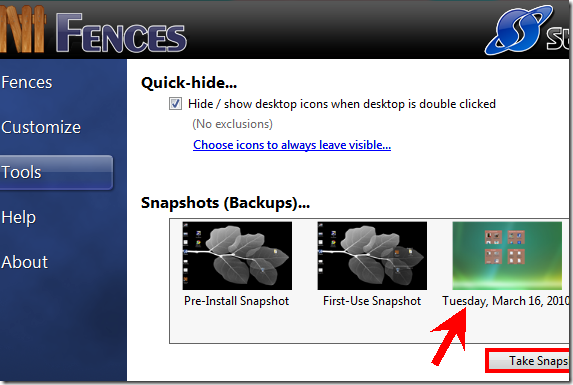
전반적으로 데스크탑이 엉망인 경우 반드시 필요한 도구입니다. 깔끔하게 정리할 뿐만 아니라 매력적으로 보입니다.
이 도구가 마음에 드시나요? 데스크탑을 정리하기 위해 다른 것을 사용하십니까? 의견에 경험을 공유하십시오.
2022년 2월 5일 최종 업데이트
위의 기사에는 Guiding Tech를 지원하는 제휴사 링크가 포함될 수 있습니다. 그러나 편집 무결성에는 영향을 미치지 않습니다. 내용은 편향되지 않고 정통합니다.


